Win10系统开机要2次才可以进入系统的处理办法
正常情况下,我们只要开机一次就可以进入系统了,不过有些用户在升级Win10系统后发现一个很奇怪的问题,那就是要开两次机才能进入到系统,而且每次开机都会这样,这是什么情况?又该怎么来处理呢?现在,小鱼一键重装系统小编就来和大家详细介绍此问题的原因及解决方法。
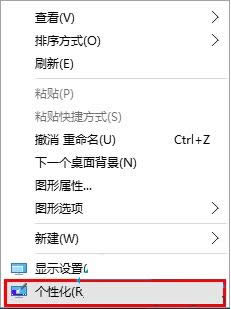
方案一:
1、启动任务管理器Ctrl+Shift+Esc
2、文件——运行新任务——Explorer.exe
方案二:
1、一直按住左shift键,然后点击电源的重启;
2、疑难解答-高级选项-启动设置-重启,选择4或者F4进入安全模式,看进入安全模式下是否正常;
3、如果正常请卸载第三方优化软件,然后用Windows Defender扫描一下,然后进入正常模式看是否正常。
方案三:
1、按住Win+X打开选择命令提示符(管理员),输入以下指令:sfc /scannow
2、运行以下指令:
Dism /Online /Cleanup-Image /CheckHealth
Dism /Online /Cleanup-Image /ScanHealth
Dism /Online /Cleanup-Image /RestoreHealth
补充:
1、硬件驱动不兼容造成:可以卸载掉“英特尔快速存储技术”。然后更新过驱动试试。
2、休眠功能引起的热冷开机故障:关闭掉休眠功能。可以用快捷键Win+R,打开运行窗口,输入:powercfg -h off
3、启用了快速启动功能造成的故障:关闭快速启动功能。先进入控制面板,在右上角的搜索里输入“电源”。然后在搜索出的结果中点击“更改电源按键的功能”,进入后,点击“更改当前不可用的设置”,然后在下面的关机设置中,把“启用快速启动”前的勾去掉。保存即可。
4、主板BIOS设置错误:开机的时候进入到主板的BIOS设置,选择初始化BIOS设置,也可以试着刷新最新的主板BIOS。
Win10系统开机需要启动两次才能进入系统的原因及解决方法就介绍到这了,要是用户也遇到此类问题不妨参考上面的方法来处理,希望本文介绍的内容对大家有所帮助。
……